Neste artigo você vai aprender a:
1. Acesso
Acesse o PDV no menu: Vendas ⇢ PDV ⇢ Abrir PDV ⇢ Troca de mercadoria
2. Realizar uma troca — PDV
Para realizar a troca de mercadoria é necessário que a venda esteja já registrada no ERP.
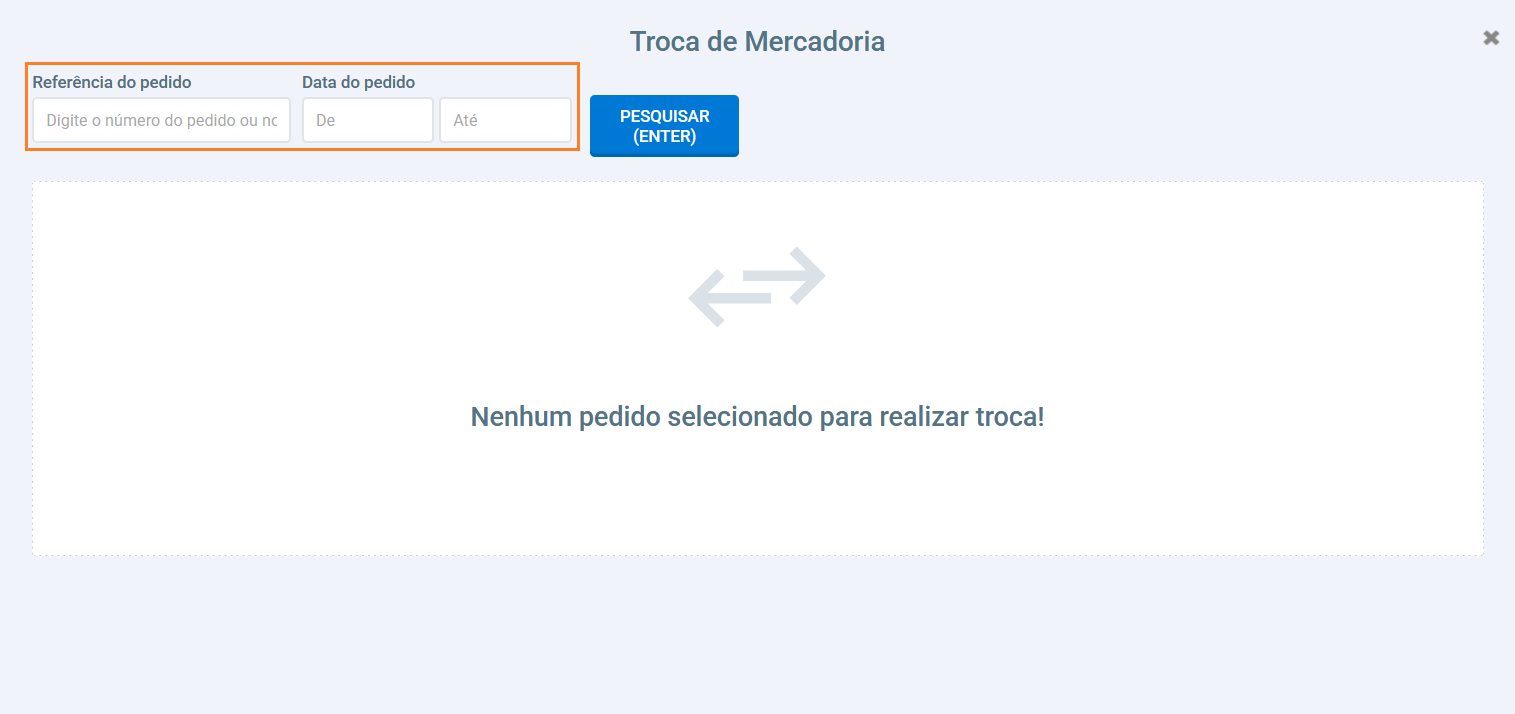
Você pode pesquisar a venda feita para realizar a troca pelo número da venda, pelo nome do cliente e pelo período que a venda foi realizada, aparecerá o pedido logo abaixo:
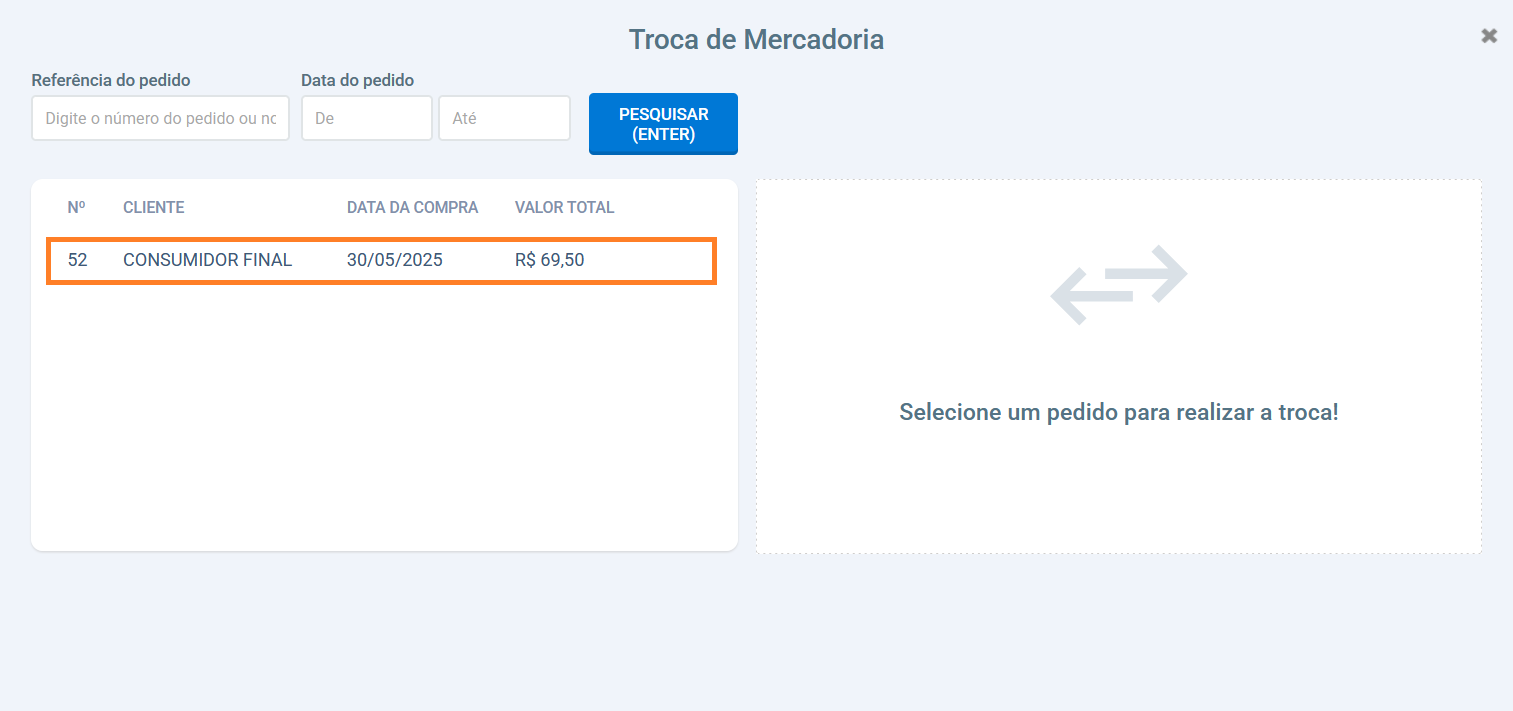
Dica: Não é necessário que o cliente tenha um cadastro. Mas caso precise realizar a troca, referenciar o cliente facilitará o processo de devolução da mercadoria. Por isso, sugerimos que em todas as vendas seja inserido o nome e sobrenome do cliente no campo de referência do cliente.
Assim que selecionar a venda, ela aparecerá no bloco ao lado direito:
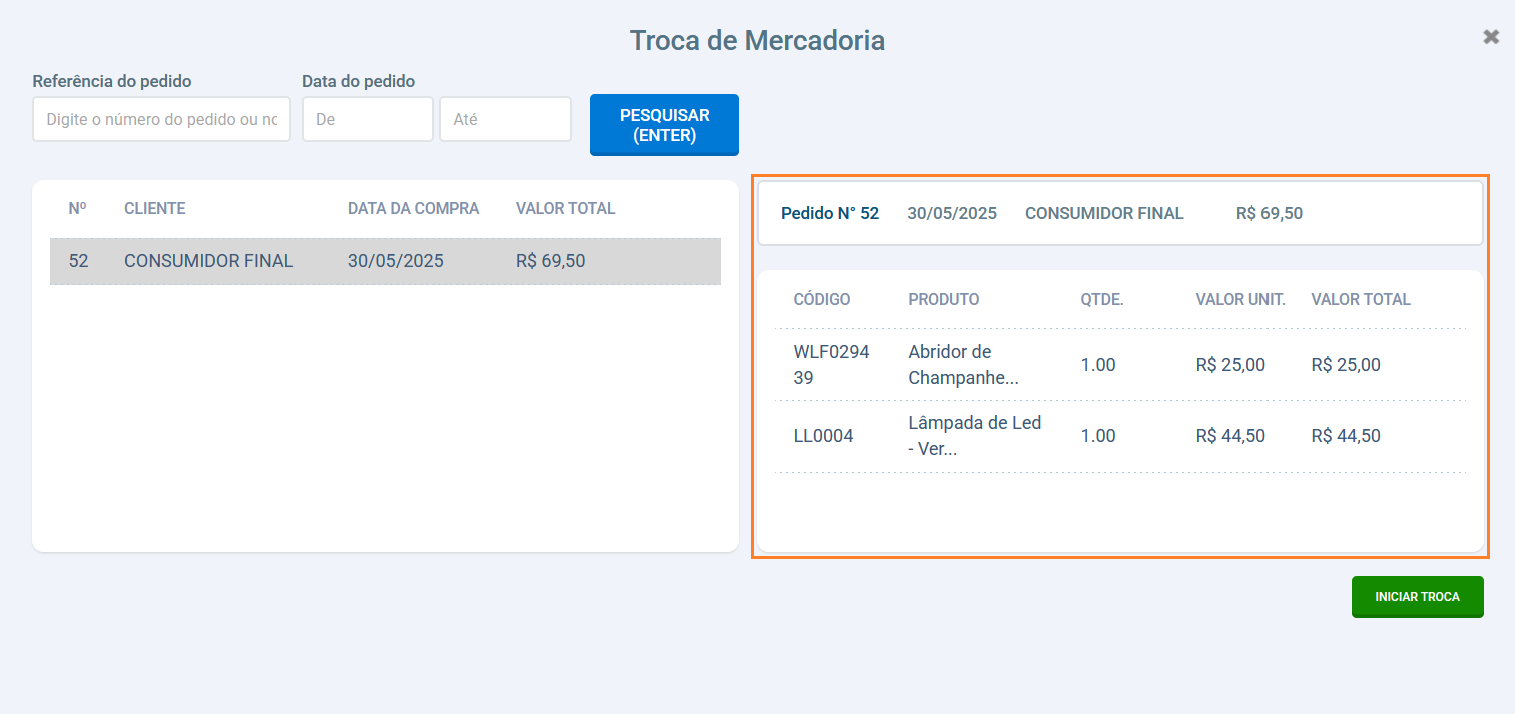
Confirme a venda e os produtos, depois clique em “Iniciar troca”:
Após clicar no “Iniciar Troca” ele irá mostrar um campo para que seja selecionado os produtos da venda que deseja trocar.
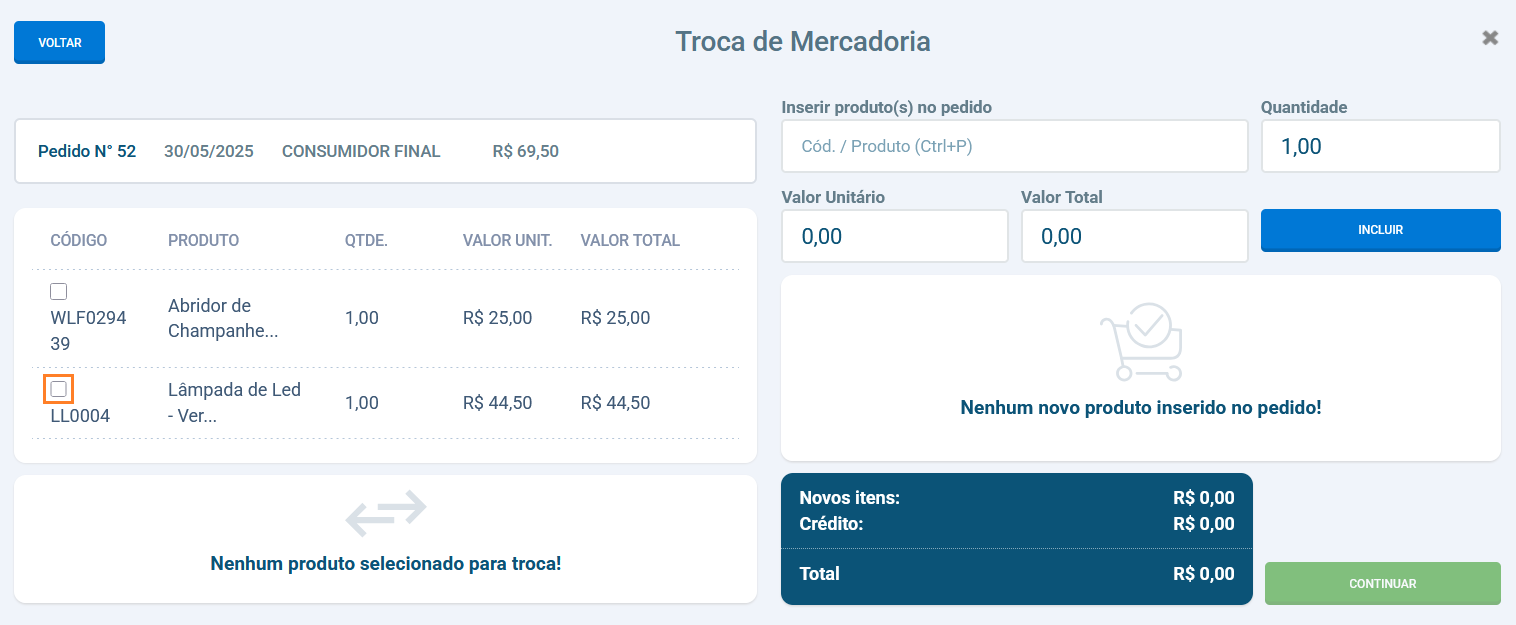
Após clicar, o produto ficará em destaque como “Produto selecionado”:
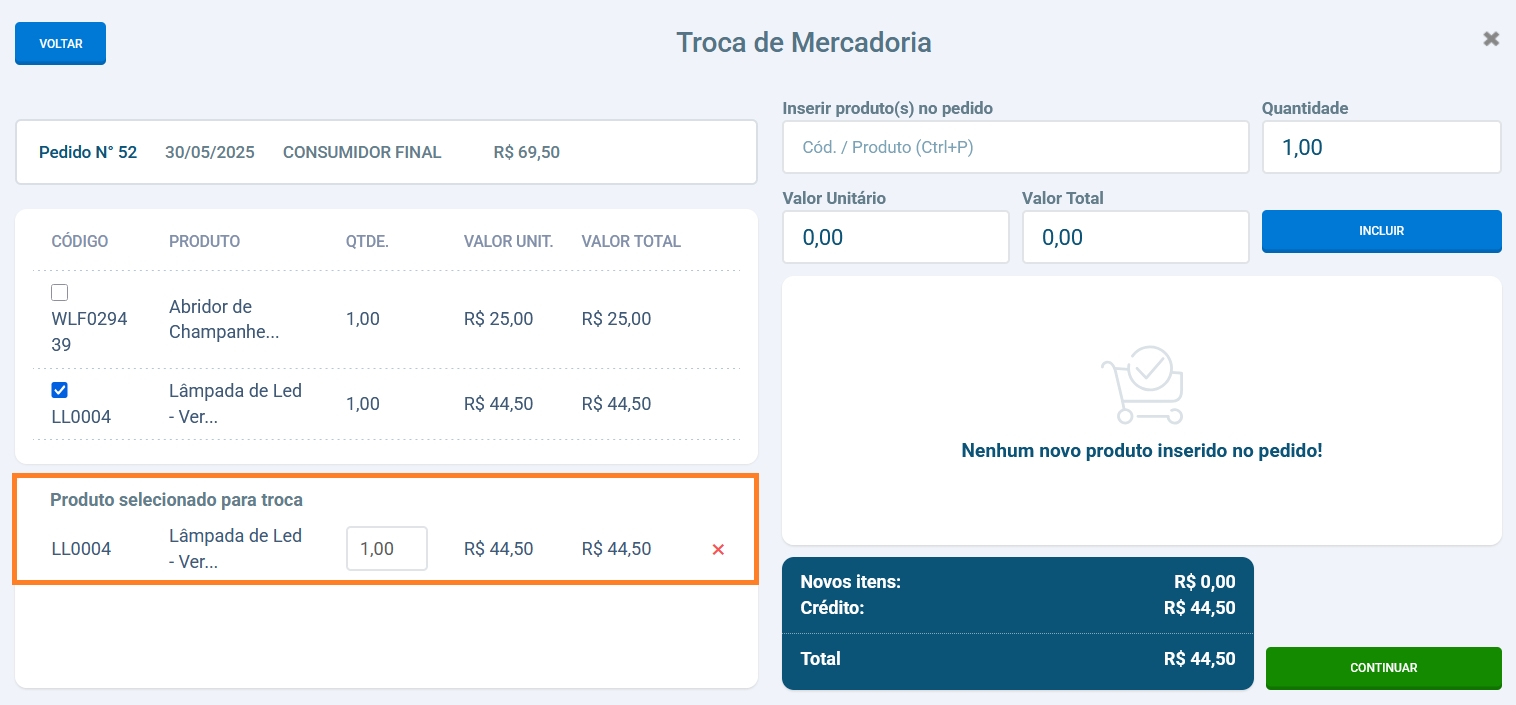
Mostrará o valor total dos novos itens e o valor dos créditos que o cliente possui com a mercadoria:
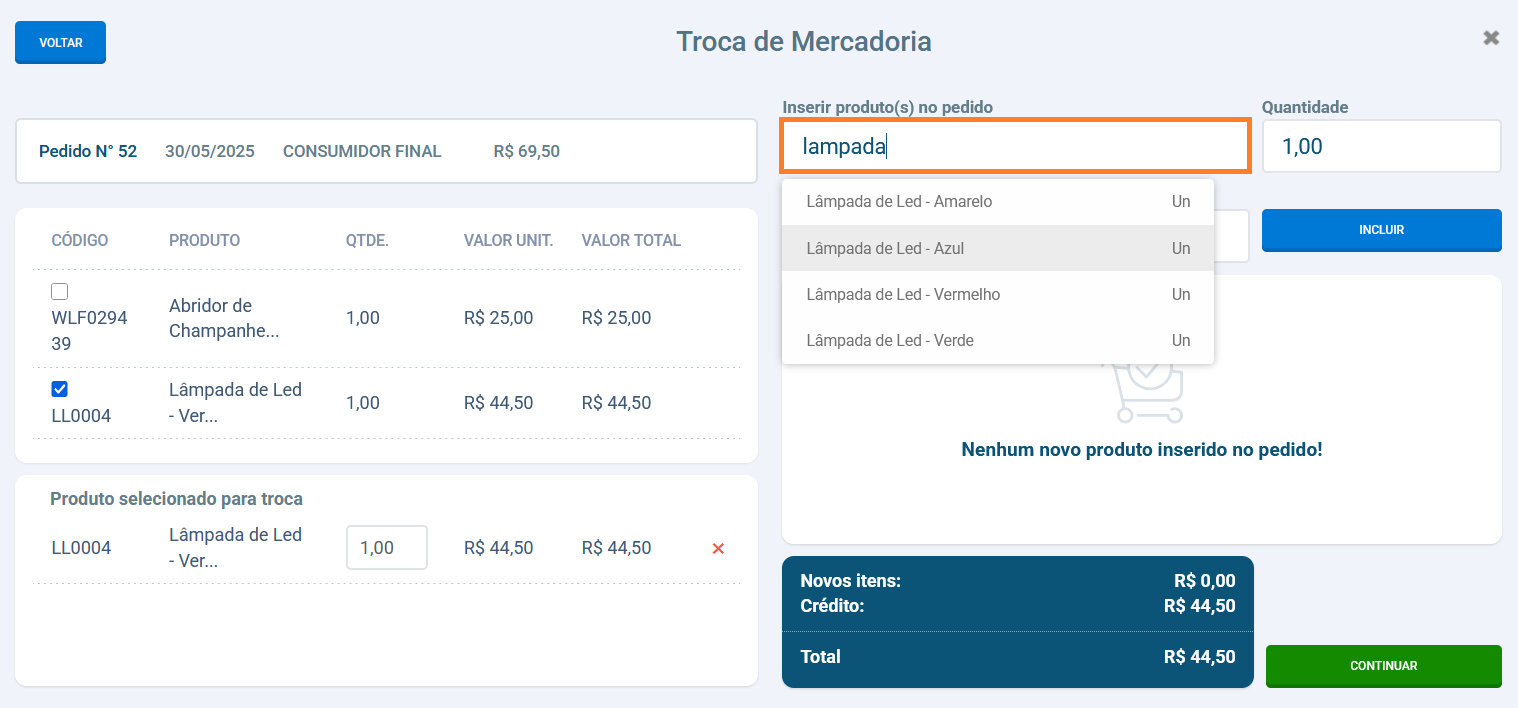
Após selecionar o produto que será trocado, em “Inserir produto(s) no pedido”, você irá selecionar o novo produto e clicar no botão “Incluir”:
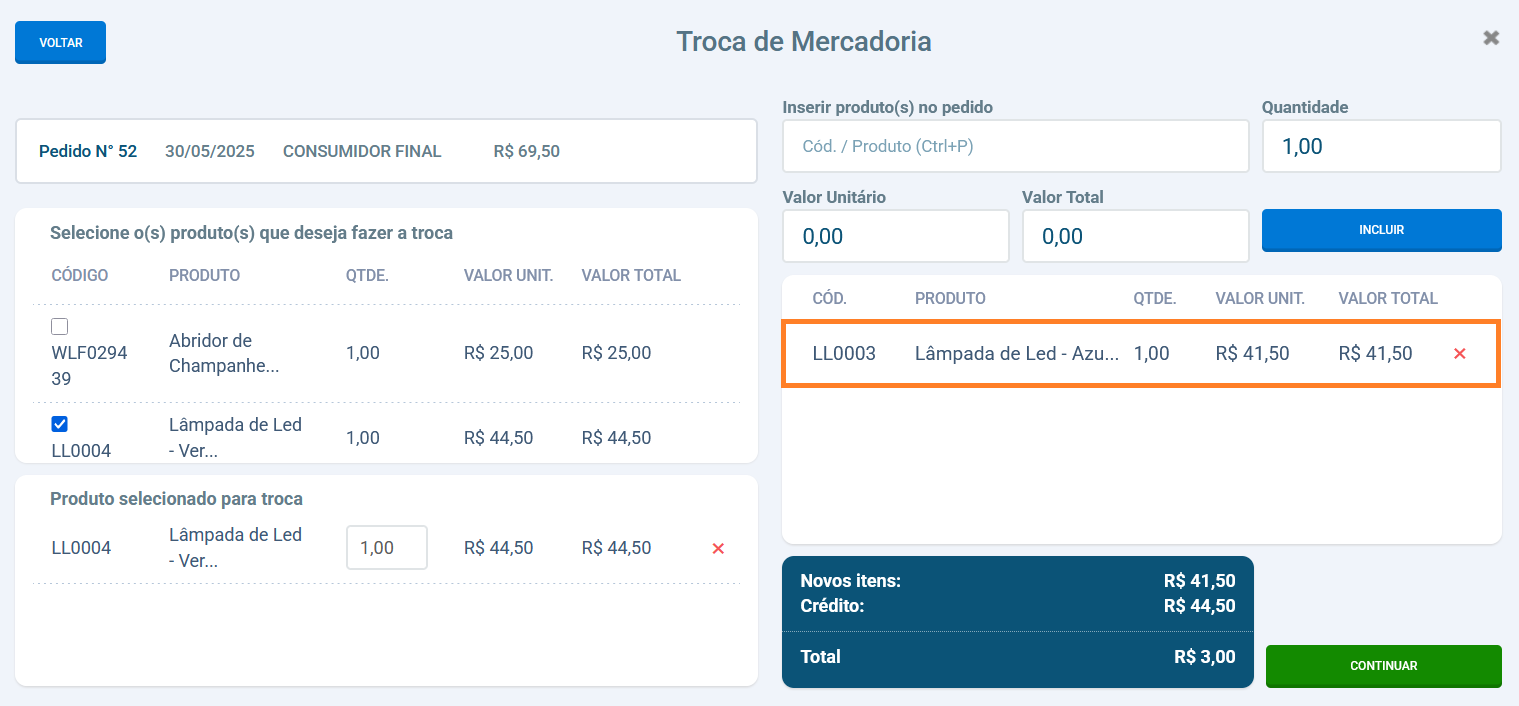
Logo abaixo, podemos ver um resumo dos itens. Mostra o total dos novos itens, o crédito que ele possui com o produto que está trocando e o total que sobrou desta troca. Para confirmar, clique em “Continuar”:
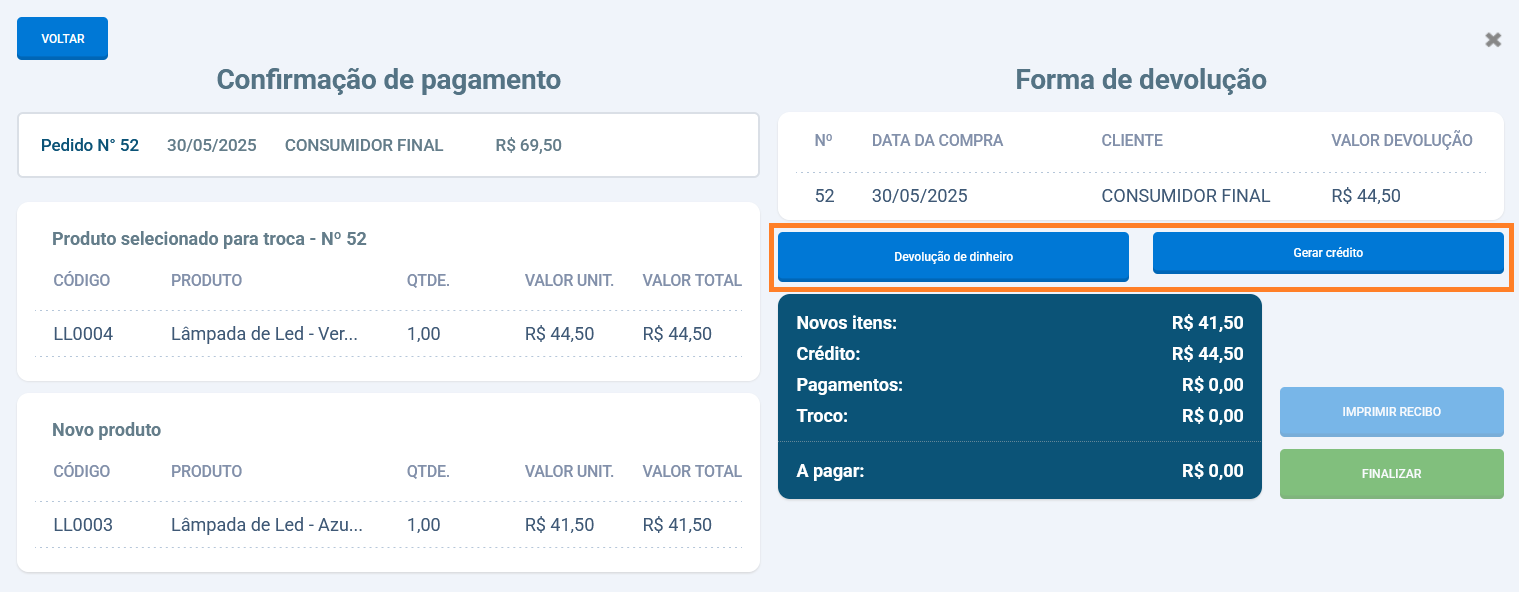
Após isso, é só confirmar as informações e escolher se será realizada a devolução em dinheiro ou em crédito para o cliente. Você pode imprimir o recibo também.
Selecionando a opção basta clicar em “Finalizar”.
Troca — Mesmo valor
Para trocas com o mesmo valor, apenas o botão de “Finalizar” estará habilitado para ser selecionado.
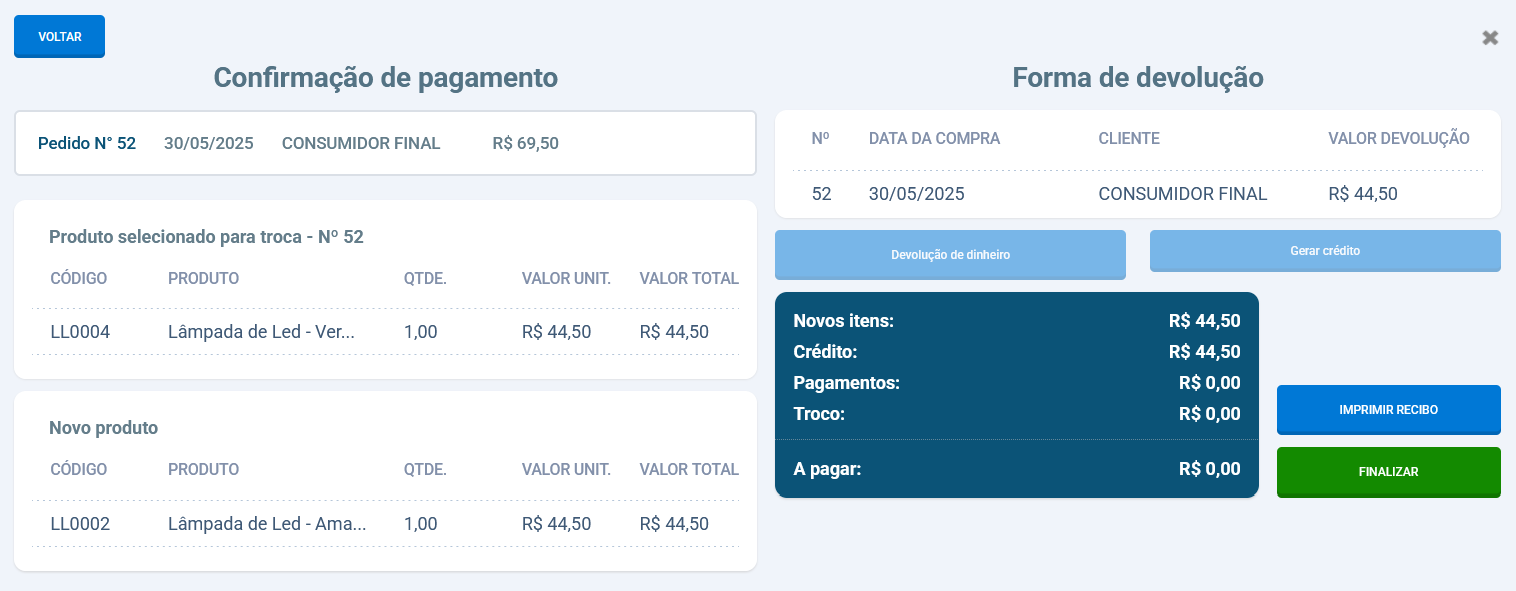
Troca — Valor superior
Para trocas de mercadorias com o valor superior ao produto comprado, você deve apenas selecionar o produto que deseja trocar e clicar em “Continuar”:
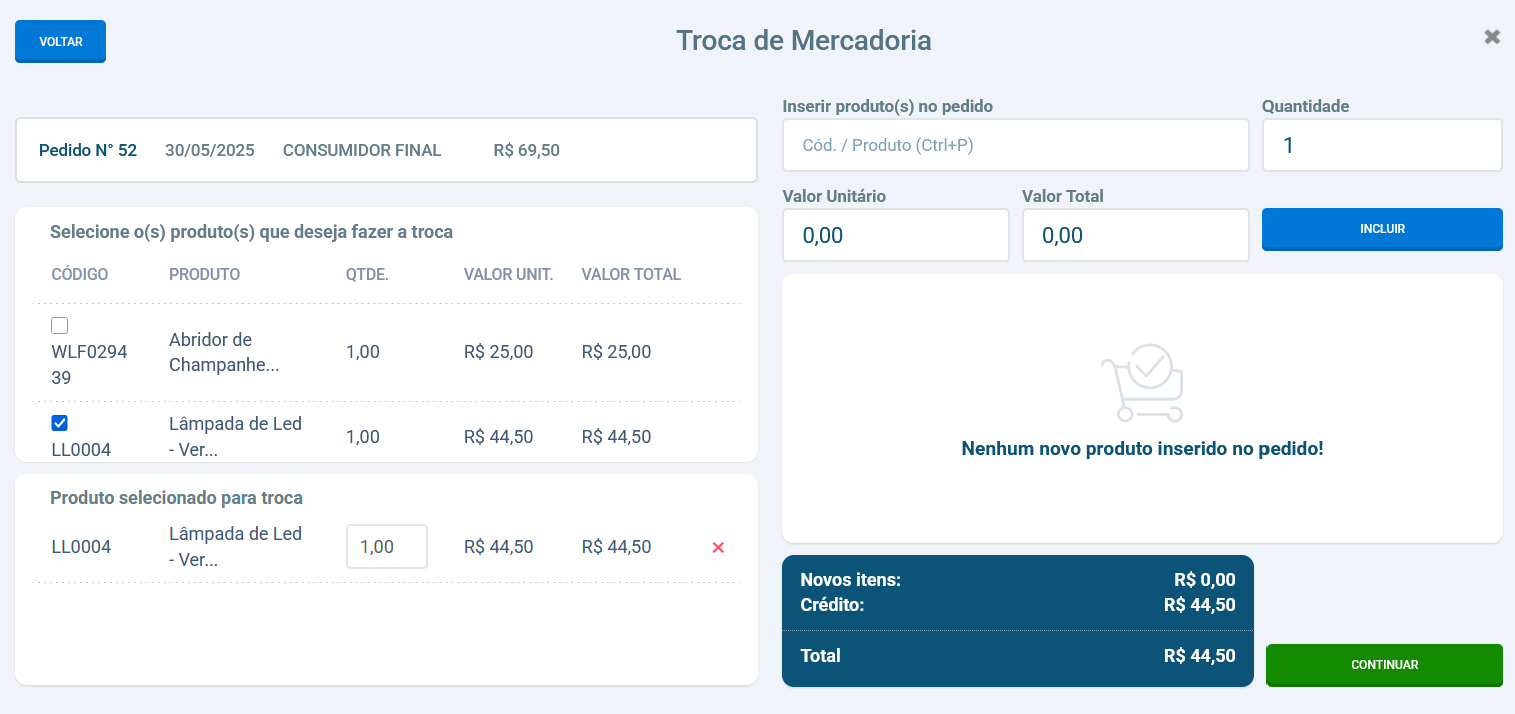
Na próxima tela marque a opção de “Gerar Crédito”:
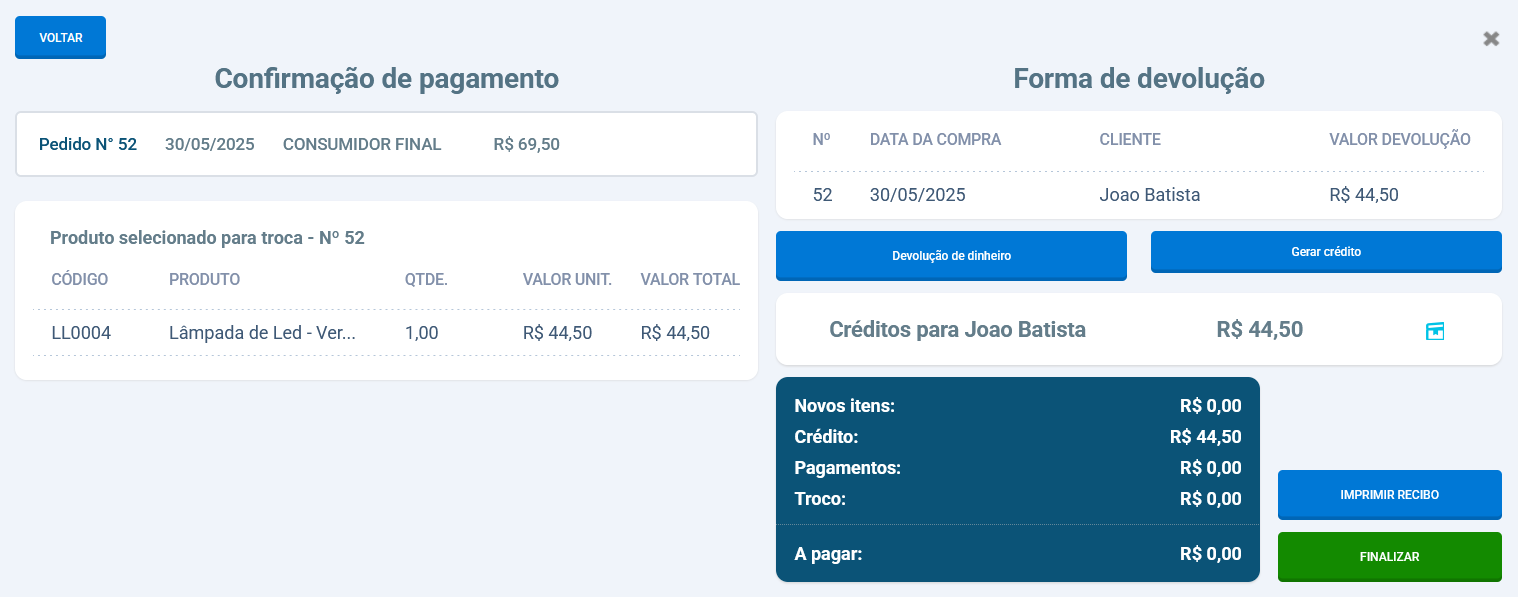
Se você já referenciou o cliente na hora da venda, aparecerá da seguinte forma:
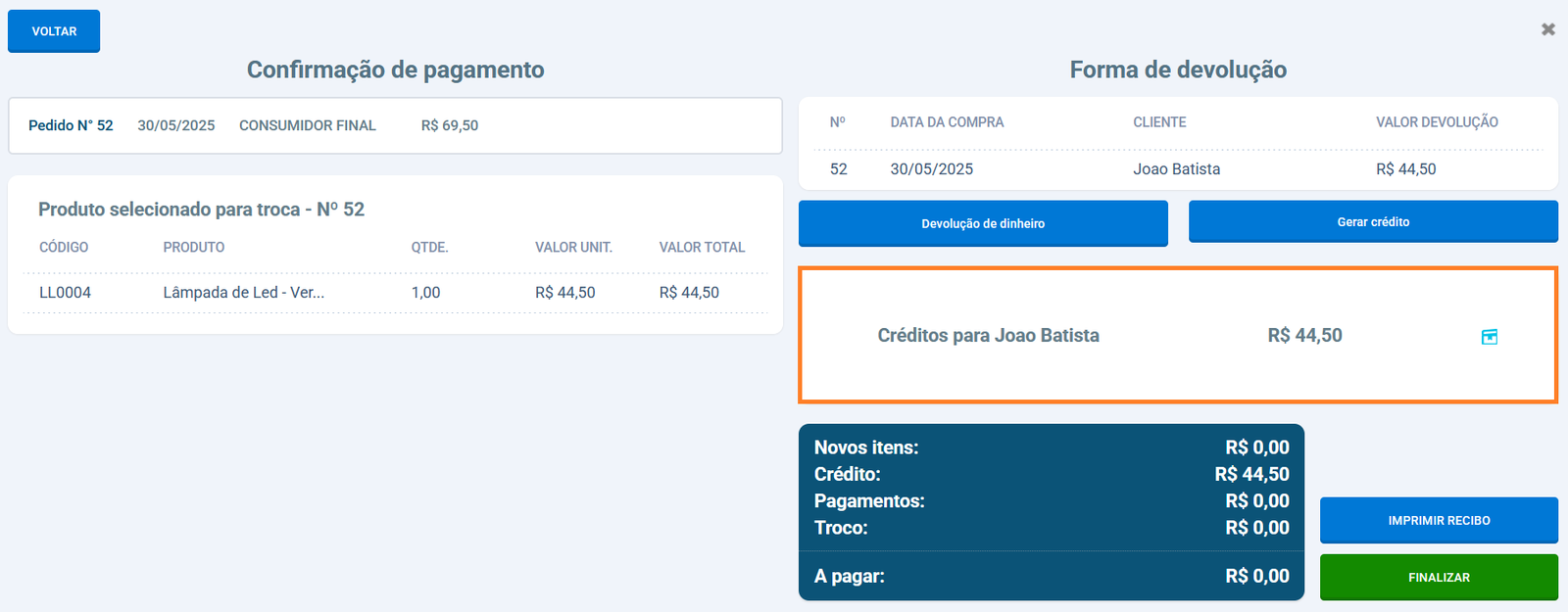
Você pode clicar em “Alterar cliente”, caso queira inserir os créditos para outro cliente. Caso o cliente não esteja cadastrado no seu sistema, é possível realizar o cadastro dele clicando em “Cadastrar cliente”:
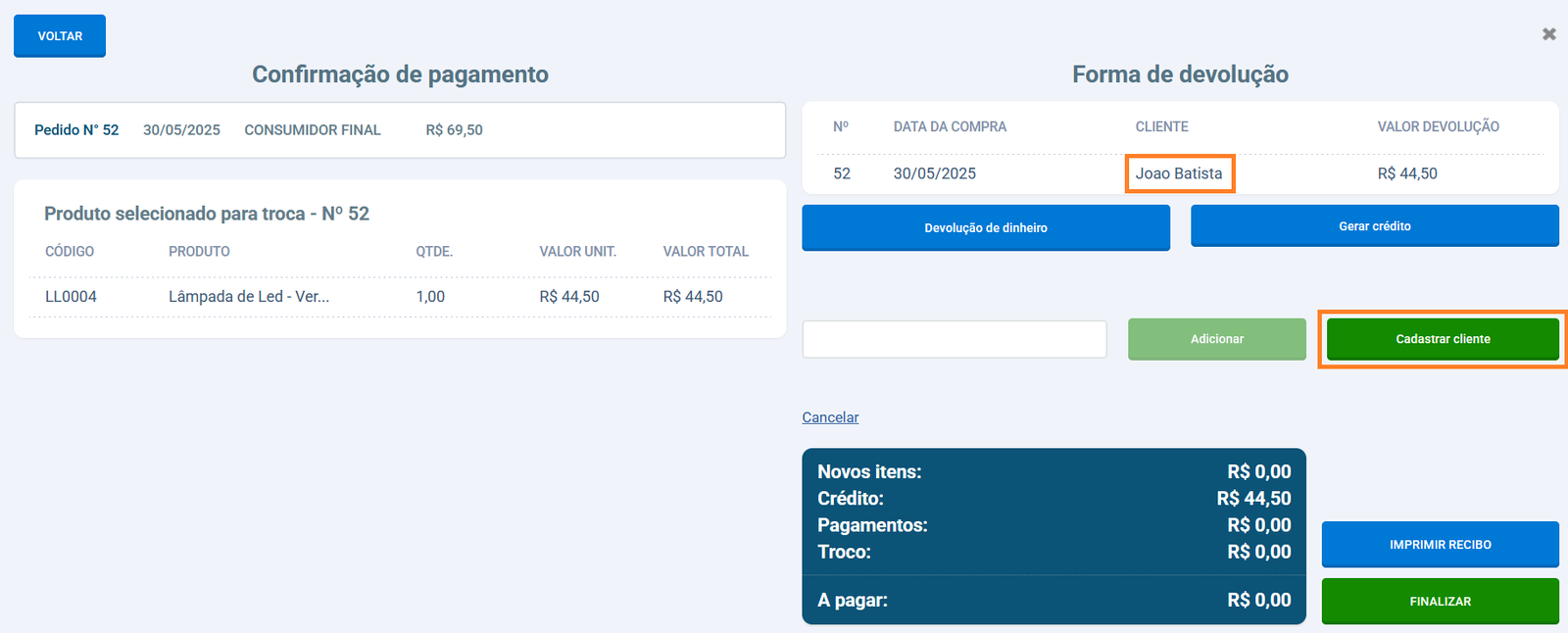
Para cadastrar um cliente, aparecerá a seguinte tela:
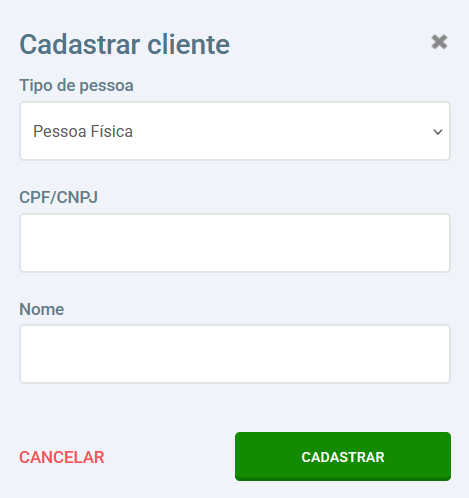
Preenchendo as informações, basta clicar em “Cadastrar” e o cliente receberá o crédito.
Créditos
Quando seu cliente quiser utilizar os créditos, após inserir o produto na venda e clicar em “Pagamentos”, você deve referenciar o cliente para que os créditos da troca sejam inseridos na forma de pagamento.
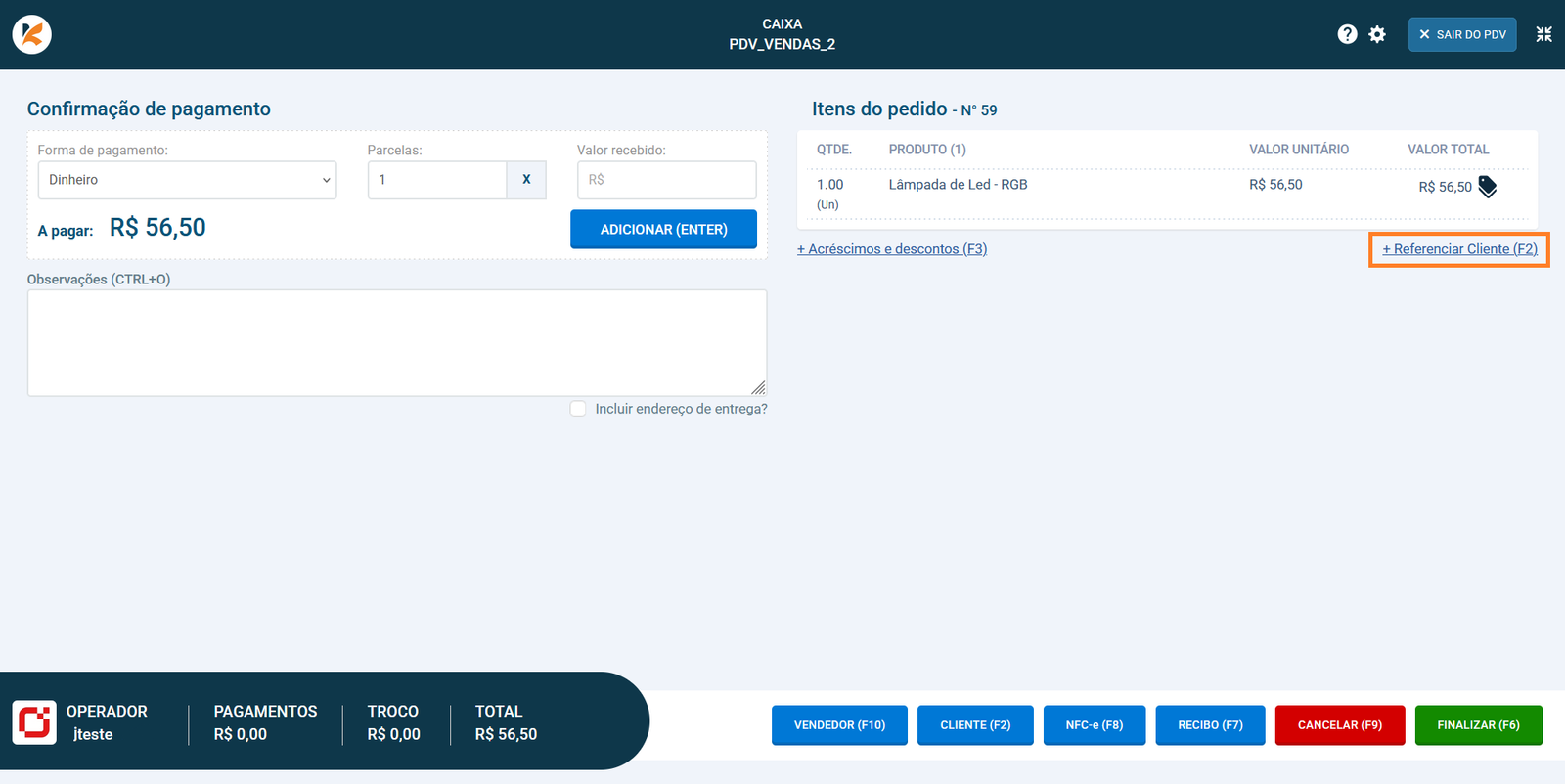
Ao referenciar o cliente, uma mensagem aparecerá no topo da tela informando o quanto de crédito o cliente tem no momento:
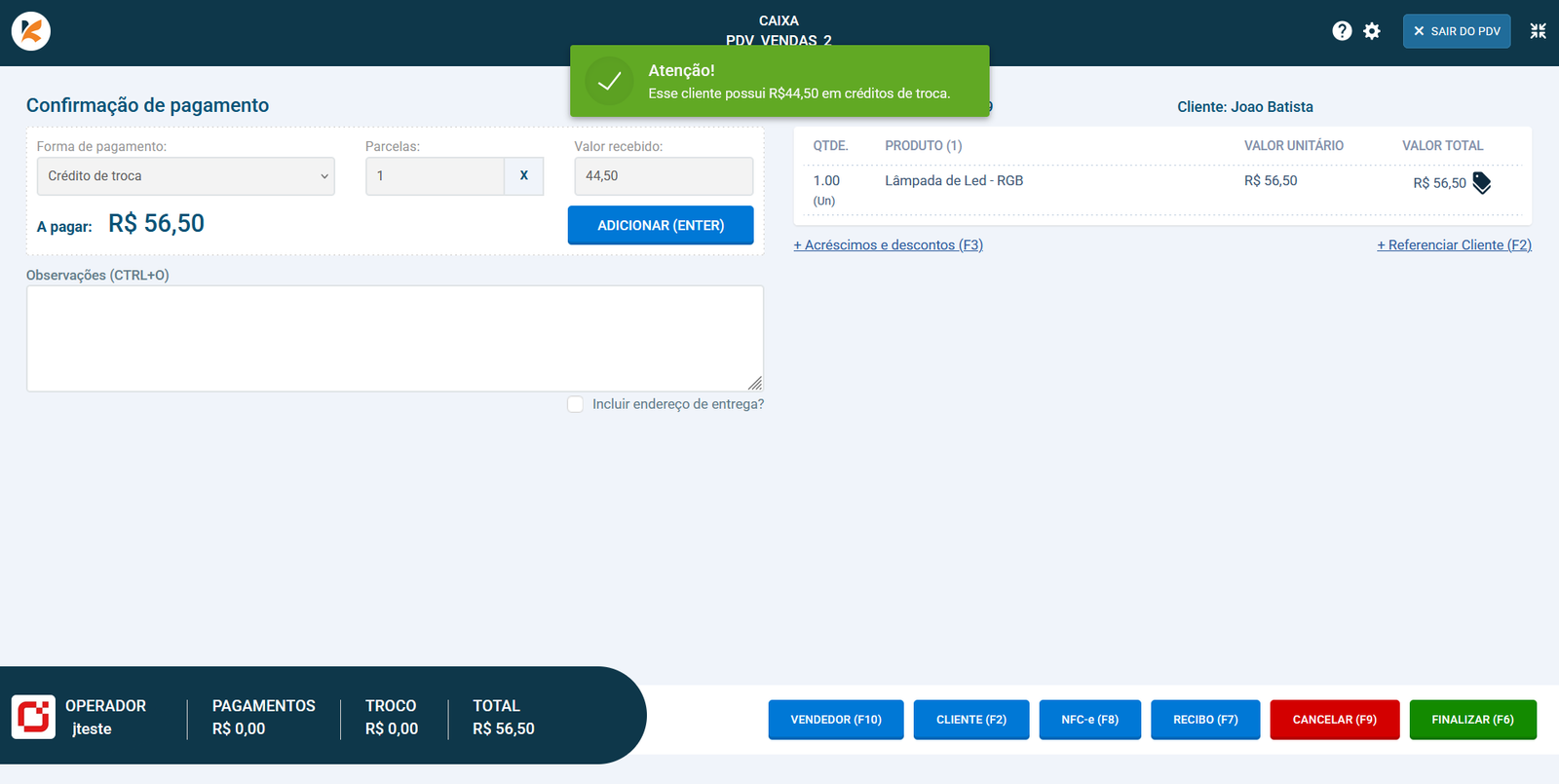
Se você ainda tiver alguma dúvida, pode falar com o nosso time de suporte pelo chat ou pelos outros canais de atendimento. Estamos aqui para te ajudar!
Muito sucesso para o seu negócio e até breve.
